Windows 2003 服务器 安全设置
一、先关闭不需要的端口
我比较小心,先关了端口。只开了3389、21、80、1433,有些人一直说什么默认的3389不安全,对此我不否认,但是利用的途径也只能一个一个的穷举爆破,你把帐号改了密码设置为十五六位,我估计他要破上好几年,哈哈!办法:本地连接–属性–Internet协议(TCP/IP)–高级–选项–TCP/IP筛选–属性–把勾打上,然后添加你需要的端口即可。PS一句:设置完端口需要重新启动!
当然大家也可以更改远程连接端口方法:Windows Registry Editor Version 5.00[HKEY_LOCAL_MACHINE \ SYSTEM\ Current ControlSet \ Control \ Terminal Server\WinStations\RDP-Tcp]“PortNumber”=dWORD:00002683
保存为.REG文件双击即可!更改为9859,当然大家也可以换别的端口,直接打开以上注册表的地址,把值改为十进制的输入你想要的端口即可!重启生效还有一点,在2003系统里,用TCP/IP筛选里的端口过滤功能,使用FTP服务器的时候,只开放21端口,在进行FTP传输的时候,FTP 特有的Port模式和Passive模式,在进行数据传输的时候,需要动态的打开高端口,所以在使用TCP/IP过滤的情况下,经常会出现连接上后无法列出目录和数据传输的问题。所以在2003系统上增加的Windows连接防火墙能很好的解决这个问题,不推荐使用网卡的TCP/IP过滤功能。
二.关闭不需要的服务打开相应的审核策略
我关闭了以下的服务Computer Browser 维护网络上计算机的最新列表以及提供这个列表Task scheduler 允许程序在指定时间运行Messenger 传输客户端和服务器之间的 NET SEND 和 警报器服务消息Distributed File System: 局域网管理共享文件,不需要禁用Distributed linktracking client:用于局域网更新连接信息,不需要禁用Error reporting service:禁止发送错误报告Microsoft Serch:提供快速的单词搜索,不需要可禁用NTLMSecuritysupportprovide:telnet服务和Microsoft Serch用的,不需要禁用PrintSpooler:如果没有打印机可禁用Remote Registry:禁止远程修改注册表Remote Desktop Help Session Manager:禁止远程协助Workstation关闭的话远程NET命令列不出用户组把不必要的服务都禁止掉,尽管这些不一定能被攻击者利用得上,但是按照安全规则和标准上来说,多余的东西就没必要开启,减少一份隐患。
在”网络连接”里,把不需要的协议和服务都删掉,这里只安装了基本的Internet协议(TCP/IP),由于要控制带宽流量服务,额外安装了Qos数据包计划程序。在高级tcp/ip设置里–“NetBIOS”设置”禁用tcp/IP上的NetBIOS(S)”。在高级选项里,使用”Internet连接防火墙”,这是windows 2003 自带的防火墙,在2000系统里没有的功能,虽然没什么功能,但可以屏蔽端口,这样已经基本达到了一个IPSec的功能。
在运行中输入gpedit.msc回车,打开组策略编辑器,选择计算机配置-Windows设置-安全设置-审核策略在创建审核项目时需要注意的是如果审核的项目太多,生成的事件也就越多,那么要想发现严重的事件也越难当然如果审核的太少也会影响你发现严重的事件,你需要根据情况在这二者之间做出选择。
推荐的要审核的项目是:登录事件账户登录事件系统事件策略更改对象访问目录服务访问特权使用
三、关闭默认共享的空连接
地球人都知道,我就不多说了!
四、磁盘权限设置
C盘只给administrators和system权限,其他的权限不给,其他的盘也可以这样设置,这里给的system权限也不一定需要给,只是由于某些第三方应用程序是以服务形式启动的,需要加上这个用户,否则造成启动不了。Windows目录要加上给users的默认权限,否则ASP和ASPX等应用程序就无法运行。以前有朋友单独设置Instsrv和temp等目录权限,其实没有这个必要的。
另外在c:/Documents and Settings/这里相当重要,后面的目录里的权限根本不会继承从前的设置,如果仅仅只是设置了C盘给administrators权限,而在All Users/Application>
2003系统的IIS权限如何设置
建立两个用户必须是带用户名和密码,一个分配权限是只读另一个分配允许修改,就行了.推荐你用Serv-U,这个还能设置成只能看,不能读写,就是能看不能动-U 是一种被广泛运用的FTP服务器端软件,支持 9x/ME/NT/2K 等全Windows系列。 它设置简单,功能强大,性能稳定。 FTP 服务器用户通过它用 FTP协议能在 internet上共享文件。 它并不是简单地提供文件的下载,还为用户的系统安全提供了相当全面的保护。 例如:您可以为您的FTP 设置密码、设置各种用户级的访问许可等等。 Serv-U不仅100%遵从通用FTP标准,也包括众多的独特功能可为每个用户提供文件共享完美解决方案。 它可以设定多个FTP 服务器、限定登录用户的权限、登录主目录及空间大小等,功能非常完备。 它具有非常完备的安全特性,支持SSl FTP传输,支持在多个Serv-U和FTP客户端通过SSL加密连接保护您的数据安全等。
如何保护DNS服务器?
DNS解析是Internet绝大多数应用的实际定址方式;它的出现完美的解决了企业服务与企业形象结合的问题,企业的DNS名称是Internet上的身份标识,是不可重覆的唯一标识资源,Internet的全球化使得DNS名称成为标识企业的最重要资源。
1.使用DNS转发器
DNS转发器是为其他DNS服务器完成DNS查询的DNS服务器。 使用DNS转发器的主要目的是减轻DNS处理的压力,把查询请求从DNS服务器转给转发器, 从DNS转发器潜在地更大DNS高速缓存中受益。
使用DNS转发器的另一个好处是它阻止了DNS服务器转发来自互联网DNS服务器的查询请求。 如果你的DNS服务器保存了你内部的域DNS资源记录的话, 这一点就非常重要。 不让内部DNS服务器进行递归查询并直接联系DNS服务器,而是让它使用转发器来处理未授权的请求。
2.使用只缓冲DNS服务器
只缓冲DNS服务器是针对为授权域名的。 它被用做递归查询或者使用转发器。 当只缓冲DNS服务器收到一个反馈,它把结果保存在高速缓存中,然后把 结果发送给向它提出DNS查询请求的系统。 随着时间推移,只缓冲DNS服务器可以收集大量的DNS反馈,这能极大地缩短它提供DNS响应的时间。
把只缓冲DNS服务器作为转发器使用,在你的管理控制下,可以提高组织安全性。 内部DNS服务器可以把只缓冲DNS服务器当作自己的转发器,只缓冲 DNS服务器代替你的内部DNS服务器完成递归查询。 使用你自己的只缓冲DNS服务器作为转发器能够提高安全性,因为你不需要依赖你的ISP的DNS服务 器作为转发器,在你不能确认ISP的DNS服务器安全性的情况下,更是如此。
3.使用DNS广告者(DNS advertisers)
DNS广告者是一台负责解析域中查询的DNS服务器。
除DNS区文件宿主的其他DNS服务器之外的DNS广告者设置,是DNS广告者只回答其授权的域名的查询。 这种DNS服务器不会对其他DNS服务器进行递归 查询。 这让用户不能使用你的公共DNS服务器来解析其他域名。 通过减少与运行一个公开DNS解析者相关的风险,包括缓存中毒,增加了安全。
4.使用DNS解析者
DNS解析者是一台可以完成递归查询的DNS服务器,它能够解析为授权的域名。 例如,你可能在内部网络上有一台DNS服务器,授权内部网络域名服务器。 当网络中的客户机使用这台DNS服务器去解析时,这台DNS服务器通过向其他DNS服务器查询来执行递归 以获得答案。
DNS服务器和DNS解析者之间的区别是DNS解析者是仅仅针对解析互联网主机名。 DNS解析者可以是未授权DNS域名的只缓存DNS服务器。 你可以让DNS 解析者仅对内部用户使用,你也可以让它仅为外部用户服务,这样你就不用在没有办法控制的外部设立DNS服务器了,从而提高了安全性。 当然,你也 可以让DNS解析者同时被内、外部用户使用。
5.保护DNS不受缓存污染
DNS缓存污染已经成了日益普遍的问题。 绝大部分DNS服务器都能够将DNS查询结果在答复给发出请求的主机之前,就保存在高速缓存中。 DNS高速缓存 能够极大地提高你组织内部的DNS查询性能。 问题是如果你的DNS服务器的高速缓存中被大量假的DNS信息“污染”了的话,用户就有可能被送到恶意站点 而不是他们原先想要访问的网站。
绝大部分DNS服务器都能够通过配置阻止缓存污染。 WindowsServer 2003 DNS服务器默认的配置状态就能够防止缓存污染。 如果你使用的是Windows 2000 DNS服务器,你可以配置它,打开DNS服务器的Properties对话框,然后点击“高级”表。 选择“防止缓存污染”选项,然后重新启动DNS服务器。
6.使DDNS只用安全连接
很多DNS服务器接受动态更新。 动态更新特性使这些DNS服务器能记录使用DHCP的主机的主机名和IP地址。 DDNS能够极大地减
轻DNS管理员的管理费用 ,否则管理员必须手工配置这些主机的DNS资源记录。
然而,如果未检测的DDNS更新,可能会带来很严重的安全问题。 一个恶意用户可以配置主机成为台文件服务器、Web服务器或者数据库服务器动态更新 的DNS主机记录,如果有人想连接到这些服务器就一定会被转移到其他的机器上。
你可以减少恶意DNS升级的风险,通过要求安全连接到DNS服务器执行动态升级。 这很容易做到,你只要配置你的DNS服务器使用活动目录综合区 (Active Directory Integrated Zones)并要求安全动态升级就可以实现。 这样一来,所有的域成员都能够安全地、动态更新他们的DNS信息。
7.禁用区域传输
区域传输发生在主DNS服务器和从DNS服务器之间。 主DNS服务器授权特定域名,并且带有可改写的DNS区域文件,在需要的时候可以对该文件进行更新 。 从DNS服务器从主力DNS服务器接收这些区域文件的只读拷贝。 从DNS服务器被用于提高来自内部或者互联网DNS查询响应性能。
然而,区域传输并不仅仅针对从DNS服务器。 任何一个能够发出DNS查询请求的人都可能引起DNS服务器配置改变,允许区域传输倾倒自己的区域数据 库文件。 恶意用户可以使用这些信息来侦察你组织内部的命名计划,并攻击关键服务架构。 你可以配置你的DNS服务器,禁止区域传输请求,或者仅允 许针对组织内特定服务器进行区域传输,以此来进行安全防范。
8.使用防火墙来控制DNS访问

防火墙可以用来控制谁可以连接到你的DNS服务器上。 对于那些仅仅响应内部用户查询请求的DNS服务器,应该设置防火墙的配置,阻止外部主机连接 这些DNS服务器。 对于用做只缓存转发器的DNS服务器,应该设置防火墙的配置,仅仅允许那些使用只缓存转发器的DNS服务器发来的查询请求。 防火墙策略设置的重要一点是阻止内部用户使用DNS协议连接外部DNS服务器。
9.在DNS注册表中建立访问控制
在基于Windows的DNS服务器中,你应该在DNS服务器相关的注册表中设置访问控制,这样只有那些需要访问的帐户才能够阅读或修改这些注册表设置。
HKLM\CurrentControlSet\Services\DNS键应该仅仅允许管理员和系统帐户访问,这些帐户应该拥有完全控制权限。
10.在DNS文件系统入口设置访问控制
在基于Windows的DNS服务器中,你应该在DNS服务器相关的文件系统入口设置访问控制,这样只有需要访问的帐户才能够阅读或修改这些文件。
邮件服务器架设与防火墙设置
防火墙没什么难的,一般而言的话就是针对你要保护的服务的端口号进行控制就行了,还有的防火墙会在传输层进行控制,控制tcp和udp的连接。



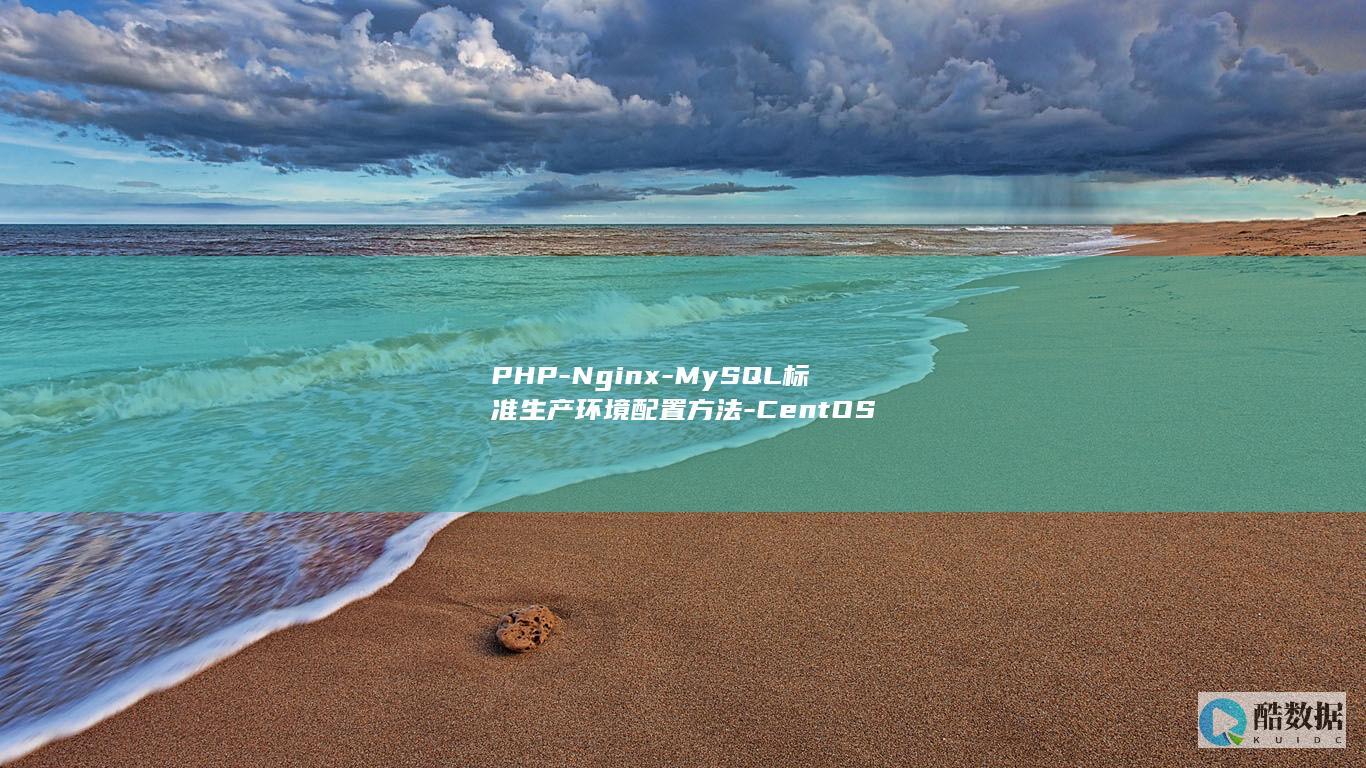











发表评论